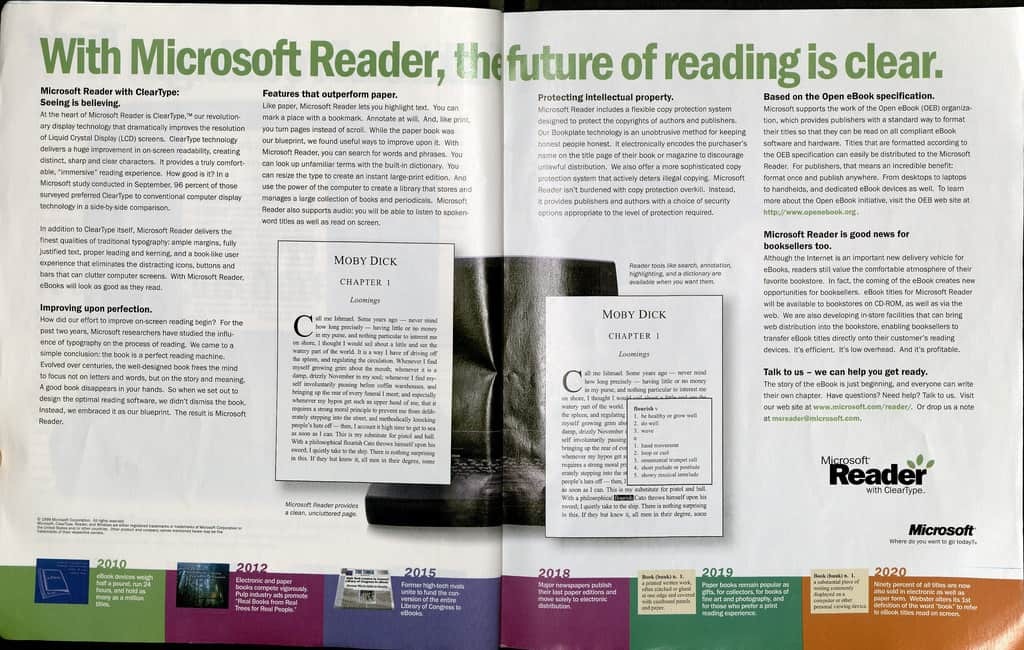- קבצי PDF פופולריים מאוד ברחבי העולם, מכיוון שהם רב-תכליתיים.
- היום נלמד אותך כיצד לפתור את אירעה שגיאה בפתיחת מסמך זה שגיאה עבור קבצי PDF.
- לקבלת מדריכים נוספים הקשורים ל- PDF, עיין במאמר שלנו קטע PDF ייעודי.
- האם אתה רוצה לדעת כיצד לתקן כל בעיה במחשב האישי? קרא את המאמרים הטופס שלנו תקן את החלק.
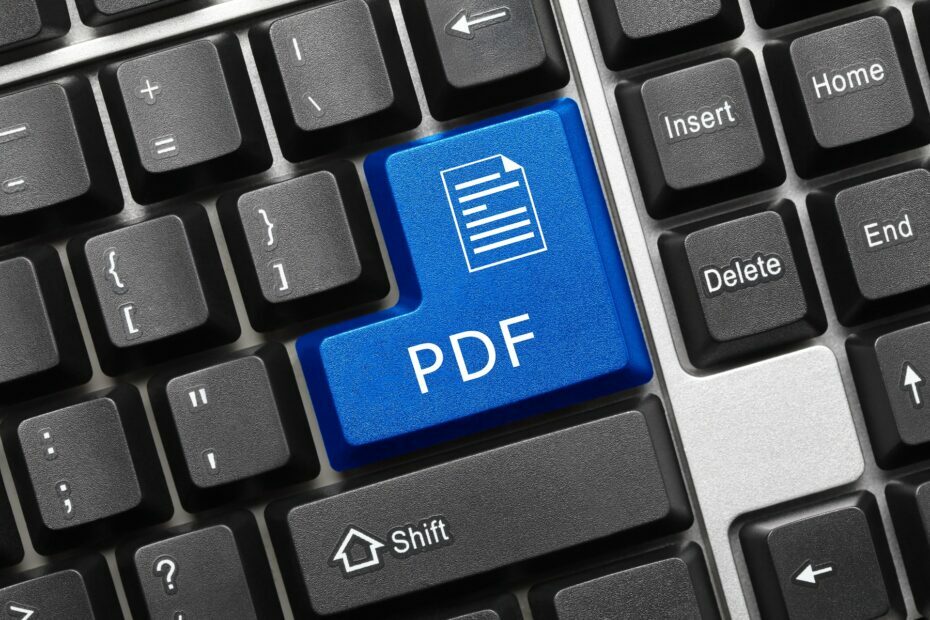
תוכנה זו תתקן שגיאות מחשב נפוצות, תגן עליך מפני אובדן קבצים, תוכנות זדוניות, כשל חומרה ותייעל את המחשב שלך לביצועים מקסימליים. תקן בעיות במחשב והסר וירוסים כעת בשלושה שלבים פשוטים:
- הורד את כלי התיקון למחשב Restoro שמגיע עם טכנולוגיות פטנט (פטנט זמין פה).
- נְקִישָׁה התחל סריקה כדי למצוא בעיות של Windows שעלולות לגרום לבעיות במחשב.
- נְקִישָׁה תיקון הכל כדי לפתור בעיות המשפיעות על אבטחת המחשב וביצועיו
- Restoro הורדה על ידי 0 קוראים החודש.
לפעמים אתה עלול להיתקל אירעה שגיאה בפתיחת ההודעה של גישה למסמך זה. נושא זה יכול להיות מעצבן למדי מכיוון שלא תוכלו להציג את המסמך הרצוי, אך יש דרך לתקן אותו.
לפעמים אתה עלול להיתקל בבעיות בעת ניסיון להציג קבצי PDF במחשב האישי שלך. אם כבר מדברים על בעיות, הנה כמה בעיות נפוצות שעליהן דיווחו המשתמשים:
- גישת Adobe Reader נדחתה בעת פתיחת PDF - בעיה זו עלולה להתרחש אם הפעלת מצב מוגן ב- Adobe Reader. פשוט השבת תכונה זו והבעיה אמורה להיעלם.
- אירעה שגיאה בפתיחת מסמך זה הייתה בעיה בקריאת מסמך זה (57) - בעיה זו עלולה להתרחש עקב תוכנת האנטי-וירוס שלך, אך תוכל לפתור את הבעיה על ידי השבתת האנטי-וירוס שלך באופן זמני.
- Acrobat Reader DC אירעה שגיאה בפתיחת מסמך זה. גישה נדחתה - בעיה זו יכולה להופיע לפעמים ב- Acrobat Reader DC. כדי לפתור את הבעיה, עדכן את הקורא שלך לגרסה האחרונה ובדוק אם זה עוזר.
כיצד ניתן לתקן את שגיאת פתיחת המסמך?
- בדוק את האנטי-וירוס שלך
- נסה קורא PDF אחר
- התקן מחדש את Adobe Reader
- התקן את העדכונים האחרונים עבור Adobe Reader
- השבת מצב מוגן ב- Adobe Reader
- העבר את קובץ ה- PDF לספריה אחרת
- נסה לפתוח את מסמך PDF ישירות
- הסר את כל המאפיינים והמידע האישי מהקובץ
- השבת את חלונית התצוגה המקדימהl
1. בדוק את האנטי-וירוס שלך

אם תמשיך לקבל אירעה שגיאה בפתיחת ההודעה של גישה למסמך זה, ייתכן שהבעיה היא למעשה תוכנת האנטי-וירוס שלך. לפעמים בעיה זו יכולה להתרחש עקב הגדרות אנטי-וירוס מסוימות, או שהאנטי-וירוס פשוט יכול לתייג את הקובץ כעל פוטנציאל מסוכן ולמנוע מכם לגשת אליו.
במקרה שזה קורה, הקפד להשבית תכונות אנטי-וירוס מסוימות ונסה שוב. בנוסף, כדאי לנסות להשבית את האנטי-וירוס שלך לחלוטין ולראות אם זה עובד. לפעמים זה לא יכול להיות מספיק, אז תצטרך להסיר לחלוטין את האנטי-וירוס שלך.
גם אם תבחר להסיר את האנטי-וירוס של צד שלישי, עדיין תהיה מוגן על ידי Windows Defender, כך שאין צורך לדאוג לבטיחותך. לאחר שתסיר את האנטי-וירוס שלך, בדוק אם הבעיה עדיין קיימת.
אם הסרת האנטי-וירוס פותרת את הבעיה, כדאי לשקול לעבור לאנטי-וירוס אחר. Bitdefender מציע הגנה נהדרת וזה לא יפריע למערכת שלך בשום צורה, אז אם אתה מחפש אנטי-וירוס חדש ואמין, כדאי לך לנסות את Bitdefender.

אנטי-וירוס Bitdefender
אם אתה זקוק לאנטי-וירוס חסין טיפשים שיש בו הפרעות מינימליות במערכת שלך, Bitdefender הוא מה שאתה צריך.
קבל את זה עכשיו
2. התקן מחדש את Adobe Reader

לִפְעָמִים אירעה שגיאה בפתיחת הגישה למסמך זה יכול להופיע אם התקנת Adobe Reader שלך פגומה. זו יכולה להיות בעיה גדולה, במיוחד אם Adobe Reader הוא קורא ה- PDF המועדף עליך.
כדי לפתור בעיה זו, ישנם משתמשים שמציעים להתקין מחדש את Adobe Reader לחלוטין. ישנן מספר דרכים לעשות זאת, ובעוד שתוכל להסיר את ההתקנה של Adobe Reader ככל יישום אחר, אנו מציעים שיטה אחרת.
אם ברצונך להסיר את היישום לחלוטין ולהסיר את כל קבציו וערכי הרישום שלו לחלוטין, אנו מציעים להשתמש בתוכנת הסרת התקנה כגון מסיר ההתקנה של IOBit. באמצעות תוכנת הסרת ההתקנה תסיר לחלוטין את כל הקבצים וערכי הרישום המשויכים ל- Adobe Reader, כך שזה יהיה כאילו היישום מעולם לא הותקן.
עכשיו אתה רק צריך להתקין את הגרסה האחרונה של Adobe Reader ולבדוק אם הבעיה עדיין קיימת.

Iobit Uninstaller 9 Pro
הסר את ההתקנה של Adobe Reader והסר קבצים שיורים ביעילות כך שהתקנה מחדש תרגיש כמו לוח נקי, הכל בזכות הכלי הזה.
קבל את זה עכשיו
3. נסה קורא PDF אחר

אם תמשיך לקבל אירעה שגיאה בפתיחת הגישה למסמך זה ב- Adobe Reader, אולי תוכל לפתור את הבעיה פשוט על ידי מעבר לקורא PDF אחר.
יש הרבה קוראי PDF גדולים יותר מלבד Adobe Reader, ואם אתה מחפש כלי חדש לקריאת קבצי PDF, אנו ממליצים בחום לנסות עורך PDF של Icecream.
זה קל משקל, מהיר, אבל הכי חשוב שהוא טוב מאוד לבצע את העבודה שתוכננה לה, וזה פחות או יותר כל מה שחשוב.

עורך PDF של Icecream
עורך PDF של Icecreama הוא מציג PDF ועורך גיבוי מצוין עבור Adobe Reader שמתנהג בצורה לא נכונה.
בקר באתר
4. השבת מצב מוגן ב- Adobe Reader
- לִפְתוֹחַ Adobe Reader.
- עכשיו לך אל עריכה> העדפות> אבטחה (משופרת).
- בטל את הסימון הפעל מצב מוגן בעת ההפעלה תיבת סימון.
אתה יכול גם להשבית את מצב מוגן על ידי שינוי הרישום שלך. זה שימושי אם אתה מנהל רשת ואינך יכול לשנות את ההגדרות בכל מחשב באופן ידני. לשם כך, פשוט בצע את הצעדים הבאים:
- ללחוץ מקש Windows + R. ונכנסים רגדיט. עכשיו לחץ להיכנס או לחץ בסדר.
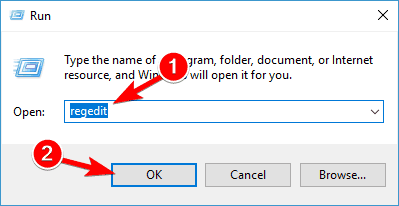
- מתי עורך רישום נפתח, לך אל HKEY_CURRENT_USERS תוכנת Adobe Reader Acrobat10.0 מורשית מקש ושנה את הערך של bProtectedMode ל- 0 או 00000000.
לדברי המשתמשים, אירעה שגיאה בפתיחת הגישה למסמך זה יכול להופיע ב Adobe Reader כשמנסים לראות מסוימים PDF מסמכים. בעיה זו נגרמת בדרך כלל ממצב מצב מוגן ב- Adobe Reader.
זו יכולה להיות תכונה שימושית מכיוון שחלק ממסמכי PDF עשויים להיות זדוניים, ולכן טוב אם תכונה זו מופעלת.
עם זאת, לפעמים תכונה זו יכולה לגרום לכך הודעת שגיאה להופיע, לכן מומלץ להשבית אותו באופן זמני.
לאחר שתעשה זאת, התכונה 'מצב מוגן' תושבת ותוכל להציג מסמכי PDF ללא בעיות. זכור כי השבתה של תכונה זו עלולה להוות סיכון אבטחה פוטנציאלי, לכן השתמש בפתרון זה רק עם קבצי PDF ממקורות אמינים.
הפעל סריקת מערכת כדי לגלות שגיאות אפשריות

הורד את Restoro
כלי לתיקון מחשב

נְקִישָׁה התחל סריקה כדי למצוא בעיות ב- Windows.

נְקִישָׁה תיקון הכל כדי לפתור בעיות עם טכנולוגיות פטנט.
הפעל סריקת מחשב באמצעות כלי התיקון Restoro כדי למצוא שגיאות הגורמות לבעיות אבטחה ולהאטות. לאחר השלמת הסריקה, תהליך התיקון יחליף קבצים פגומים בקבצי ורכיבי Windows חדשים.
Adobe Reader נכשל בהתקנה במחשב האישי שלך? הנה פתרון מהיר לכך!
5. העבר את קובץ ה- PDF לספריה אחרת

לדברי המשתמשים, לפעמים אירעה שגיאה בפתיחת הגישה למסמך זה ההודעה יכולה להופיע אם הנתיב לקובץ ה- PDF שאתה מנסה להציג ארוך מדי.
כדי לפתור בעיה זו, המשתמשים מציעים להעביר את קובץ ה- PDF המספק את השגיאה לתיקיה אחרת.
כל שעליך לעשות הוא להעביר את קובץ ה- PDF לשולחן העבודה שלך או אפילו יותר טוב לספריית שורש, כגון C: או D:. אם הקובץ נפתח מהמיקום החדש, המשמעות היא שנתיב הקובץ היה ארוך מדי וגרם להופעת הבעיה.
למרבה הצער, הדרך היחידה לפתור בעיה זו היא להעביר את קבצי ה- PDF הבעייתיים לספרייה אחרת והם אמורים לעבוד ללא בעיות.
6. נסה לפתוח את מסמך PDF ישירות
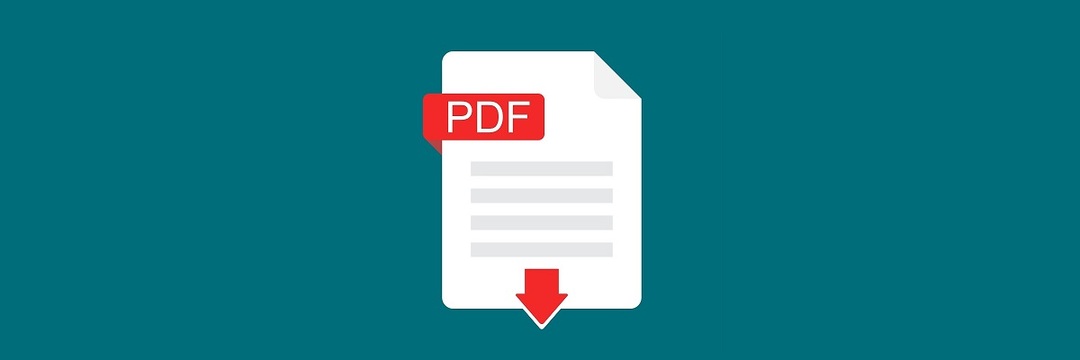
אירעה שגיאה בפתיחת הגישה למסמך זה הודעה יכולה להופיע אם אתה מנסה לפתוח קובץ PDF ישירות מלקוח הדוא"ל שלך.
לפעמים יכולות להיות כמה בעיות תאימות בין לקוח הדוא"ל שלך לקורא PDF, וזה יכול לגרום להופעת הודעת השגיאה.
עם זאת, אתה יכול לתקן את הבעיה פשוט על ידי פתיחת קובץ ה- PDF ישירות. לשם כך, פשוט שמור את קובץ ה- PDF מלקוח הדוא"ל שלך, או חפש את מיקום האחסון שלו והפעל אותו משם.
זה לא פיתרון קבוע, אבל זה פיתרון מוצק, אז כדאי לך לנסות את זה.
לא ניתן להדפיס קבצי PDF מ- Adobe Reader? הנה פתרון מהיר לכך!
7. הסר את כל המאפיינים והמידע האישי מהקובץ
- לחץ לחיצה ימנית על קובץ ה- PDF הבעייתי ובחר נכסים מהתפריט.
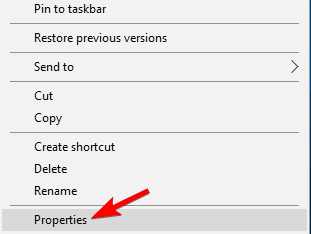
- עבור אל פרטים לחץ על הלשונית ולחץ הסר מאפיינים ו מידע אישי.
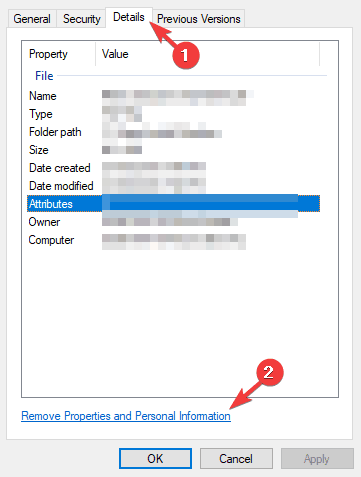
- בחר צור עותק עם הסרת כל המאפיינים האפשריים ולחץ על בסדר לַחְצָן.
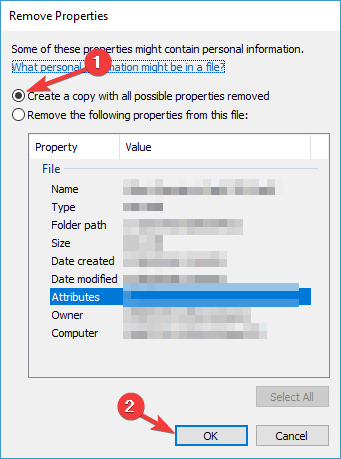
לִפְעָמִים אירעה שגיאה בפתיחת הגישה למסמך זה ההודעה יכולה להופיע בגלל מאפיינים ומידע אישי המאוחסן בקובץ PDF.
עם זאת, תוכלו לתקן זאת על ידי הסרת המידע האישי מקובץ ה- PDF.
לאחר שתעשה זאת, ייווצר עותק של הקובץ ללא מאפיינים ומידע אישי ואתה אמור להיות מסוגל לפתוח אותו ללא בעיות.
אם תרצה, תוכל גם להסיר את כל המידע האישי מהקובץ המקורי, אך בדרך כלל, הבחירה הבטוחה יותר היא ליצור עותק.
8. השבת את חלונית התצוגה המקדימה
- פתח את התיקיה שמכילה את קובץ ה- PDF הבעייתי.
- עכשיו לך אל נוף הכרטיסייה וודא שה- חלונית תצוגה מקדימה אפשרות זו אינה מופעלת.
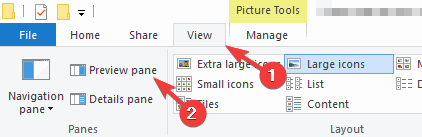
לפעמים אתה עלול להיתקל אירעה שגיאה בפתיחת הגישה למסמך זה הודעה אם חלונית התצוגה המקדימה שלך מופעלת ב סייר קבצים.
זו יכולה להיות תקלה מעצבנת, ואחת הדרכים להימנע מהודעת השגיאה היא להשבית את חלונית התצוגה המקדימה.
ניתן גם להשבית את חלונית התצוגה המקדימה במהירות באמצעות Alt + P קיצור מקשים. לאחר שתשבית את חלונית התצוגה המקדימה, הודעת השגיאה אמורה להיעלם.
מקבל שגיאת 16 של Adobe במחשב האישי שלך? תקן זאת במדריך זה!
9. התקן את העדכונים האחרונים עבור Adobe Reader

אם אירעה שגיאה בפתיחת הגישה למסמך זה שגיאה ממשיכה להופיע, הבעיה עשויה להיות תקלה ב- Adobe Reader. תקלות מסוג זה יכולות להתרחש, ואם אתה נתקל בהן, מומלץ לעדכן את Adobe Reader לגרסה האחרונה.
כל שעליך לעשות הוא לבדוק אם קיימים עדכונים ב- Adobe Reader ולהתקין את כל העדכונים הזמינים. לאחר התקנת העדכונים, בדוק אם הבעיה עדיין קיימת. משתמשים רבים דיווחו כי הם תוקנו את הבעיה על ידי עדכון Adobe Reader לגירסה האחרונה, לכן הקפד לנסות זאת.
אירעה שגיאה בפתיחת הגישה למסמך זה הודעה יכולה ליצור בעיות רבות עבור המשתמש הממוצע שרק רוצה להציג קובץ PDF. עם זאת, אתה אמור להיות מסוגל לתקן בעיה זו באמצעות אחד הפתרונות שלנו.
 עדיין יש לך בעיות?תקן אותם בעזרת הכלי הזה:
עדיין יש לך בעיות?תקן אותם בעזרת הכלי הזה:
- הורד את כלי תיקון המחשב הזה דורג נהדר ב- TrustPilot.com (ההורדה מתחילה בעמוד זה).
- נְקִישָׁה התחל סריקה כדי למצוא בעיות של Windows שעלולות לגרום לבעיות במחשב.
- נְקִישָׁה תיקון הכל כדי לפתור בעיות עם טכנולוגיות פטנט (הנחה בלעדית לקוראים שלנו).
Restoro הורדה על ידי 0 קוראים החודש.
![כיצד לשמור דף אינטרנט כקובץ PDF [Chrome, Firefox, Edge]](/f/2210e592ac2b802708911689e389e64d.jpg?width=300&height=460)